Cum să remediați problema ecranului de încărcare infinit Skyrim?

Aflați metode eficiente pentru a rezolva problema frustrantă a ecranului de încărcare infinit Skyrims, asigurând o experiență de joc mai fluidă și neîntreruptă.
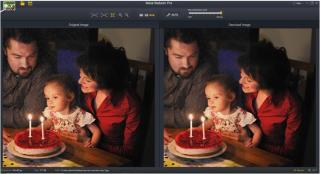
„Fotografiile sunt definite ca o imagine statică care a surprins un moment.”
Când faceți clic pe o imagine, de fapt salvați o memorie. Mai devreme, acest proces a fost complicat în care nu puteai să judeci pe ce făceai clic și să aștepți până se dezvolta ruloul camerei. Cu digitalizarea, puteți vedea pe ce ați făcut clic și faceți clic pe altă clipă dacă cea anterioară a fost nesatisfăcătoare. Cu toate acestea, cu cea mai recentă tehnologie, există întotdeauna șansa ca fotografia pe care ați făcut clic să aibă unele pete, dezordine, pete și zgomot. Pentru a salva toată munca grea prin care ați trecut și pentru a repara imaginea cu o calitate redusă, aveți nevoie de un software de fixare a fotografiilor precum Noise Reducer Pro.
Notă: această aplicație a fost întreruptă, dar nu afectează utilizatorii actuali.
Noise Reducer Pro are o interfață ușor de utilizat, cu funcții precum Zoom & Compare și Instant Auto-Fix. Puteți elimina zgomotul tuturor fotografiilor și le puteți arăta mai bine folosind această aplicație. Permite utilizatorilor să aleagă metoda de eliminare a petelor și de fixare manual a fotografiilor și, în același timp, să compare ambele fotografii pentru a înțelege modificările efectuate. Funcția Zoom permite utilizatorului să mărească imaginile originale și modificate și să elimine rapid pixelii neclari și colorați.
Aici, aruncați o privire la imaginea de mai jos pentru a înțelege nivelul de schimbare pe care Noise Reduce Pro poate aduce imaginilor dvs.
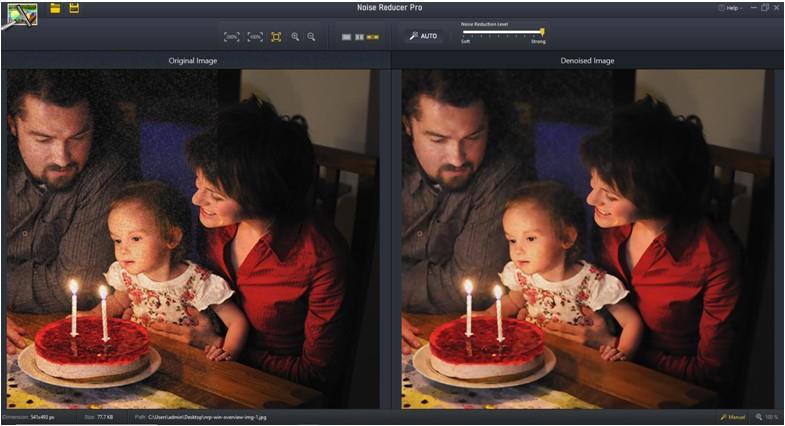
Observați schimbările de pe fața copilului din a doua fotografie.
Noise Reducer Pro a fost întrerupt
Ne pare rău să vă informăm că aplicația noastră Noise Reducer Pro a fost întreruptă și nu va fi disponibilă pentru descărcare. Ne cerem scuze pentru neplăcerile create. Consultați catalogul nostru pentru o mare varietate de aplicații și software pentru toate platformele majore.
Aveți câteva îndoieli cu privire la motivul pentru care Noise Reduce Pro este cel mai bun software de reparare a fotografiilor, apoi citiți mai departe pentru a afla mai multe despre această aplicație.

Cuprins
De ce Noise Reducer Pro? – Caracteristici
Noise Reducer Pro – Beneficii și limitări
Cum se utilizează Noise Reducer Pro? – Pași
Există multe aplicații care vă pot repara fotografiile și le pot reduce zgomotul, dar există mai degrabă anumite caracteristici importante și unice despre Noise Reducer Pro care, fără îndoială, îl face cel mai bun dintre celelalte.
Pro:
Contra:
Următoarea secțiune a acestui articol va explica pașii despre cum să utilizați Noise Reducer Pro pe dispozitivul dvs.
Faceți clic pe sistemul de operare preferat al dispozitivului pentru a înțelege pașii implicați în utilizarea Noise Reducer Pro sau faceți clic aici pentru a trece la Prețuri și specificații.
Cum să utilizați Noise Reducer Pro pe un computer Windows?
După cum am menționat mai devreme, Noise Reducer Pro nu necesită antrenamente sau sesiune pentru utilizare. Are o interfață intuitivă și este cel mai convenabil de utilizat. Iată pașii pentru a elimina zgomotul fotografiilor:
Pasul 1 : Descărcați și instalați Noise Reducer Pro de pe linkul oficial de mai jos.
Noise Reducer Pro a fost întrerupt
Ne pare rău să vă informăm că aplicația noastră Noise Reducer Pro a fost întreruptă și nu va fi disponibilă pentru descărcare. Ne cerem scuze pentru neplăcerile create. Vă rugăm să verificați catalogul nostru pentru o gamă largă de aplicații și software pentru toate platformele majore.
Pasul 2 : Faceți clic pe comanda rapidă pentru a lansa aplicația.
Pasul 3 : Ecranul de mai sus oferă prima impresie despre aplicație. Observați că butonul Blue Auto este activat pe măsură ce lansați software-ul. Faceți clic pe butonul Deschidere din colțul din stânga sus și alegeți orice imagine de pe computer.
Pasul 4 : Dacă sunteți mulțumit de imaginea dezgomotată afișată în partea dreaptă, atunci puteți face clic pe butonul Salvare de lângă butonul deschis din colțul din stânga sus și salvați imaginea în locația dorită de pe computer.
Pasul 5 : Dacă doriți să reduceți mai mult zgomotul imaginii, puteți muta glisorul din partea de sus în centru spre dreapta și acest lucru va opri butonul Auto. Selectați nivelul dorit de eliminare a zgomotului și salvați imaginea.
Pasul 6 : Setările Zoom vă vor ajuta să măriți ambele fotografii și să le afișați una lângă alta pentru a le compara.
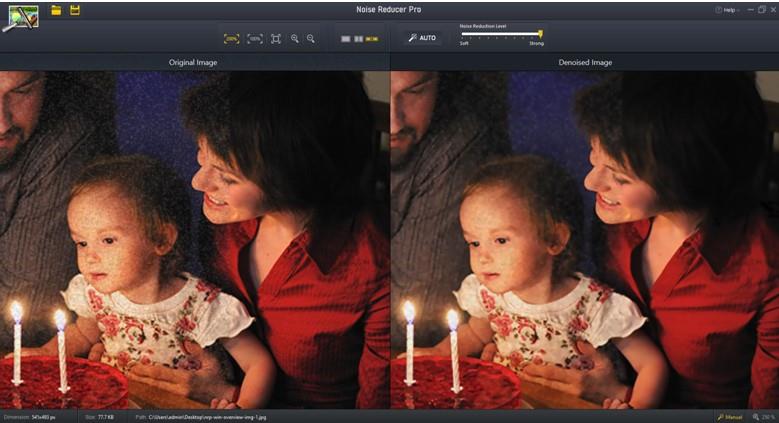
Pasul 7 : Setările de vizualizare îi ajută pe utilizatori să vadă fotografia în mod diferit. Modul Split este o caracteristică rară și un mod interesant. Puteți observa în imaginea de mai jos cum se poate observa diferența dintre ambele imagini prin mișcarea glisorului.
Pasul 8 : Odată ce sunteți mulțumit de imagine, o puteți salva făcând clic pe pictograma de salvare din colțul din stânga sus.
În acest fel, vă puteți dezgomota, dezgomota, demonta și curăța imaginile prețioase și le puteți face din nou în viață.
| Specificații | Windows |
|---|---|
| Vânzător | Systweak Software Private Limited |
| mărimea | 2 MB |
| Compatibilitate | Windows 10/8.1/8/7/Vista și XP (ambele pe 32 de biți și pe 64 de biți) |
| Limbi | Engleză |
| Preț | Liber |
Verdictul final despre Noise Reducer Pro
Imaginile neclare și granulate sunt un motiv de îngrijorare, deoarece ne strică momentele și amintirile pe care le-am făcut clic o dată în viață. Din fericire, cu Noise Reducer Pro, puteți remedia acele imagini zgomotoase și puteți împiedica ca acestea să vă strice vacanța.
Urmărește-ne pe rețelele sociale – Facebook , Twitter , LinkedIn și YouTube . Pentru orice întrebări sau sugestii, vă rugăm să ne anunțați în secțiunea de comentarii de mai jos. Ne-ar plăcea să revenim cu o soluție. Postăm în mod regulat despre sfaturi și trucuri, împreună cu răspunsuri la probleme comune legate de tehnologie.
Aflați metode eficiente pentru a rezolva problema frustrantă a ecranului de încărcare infinit Skyrims, asigurând o experiență de joc mai fluidă și neîntreruptă.
Nu pot lucra brusc cu ecranul meu tactil pentru reclamație HID. Nu știu ce mi-a lovit computerul. Dacă ești tu, iată câteva remedieri.
Citiți acest ghid complet pentru a afla despre modalități utile de a înregistra seminarii web live pe computer. Am împărtășit cel mai bun software de înregistrare a webinarului și instrumente de înregistrare a ecranului superior și de captură video pentru Windows 10, 8, 7.
Ați făcut clic accidental pe butonul de încredere din fereastra pop-up care apare după conectarea iPhone-ului la un computer? Doriți să nu aveți încredere în acel computer? Apoi, parcurgeți articolul pentru a afla cum să nu aveți încredere în computerele pe care le-ați conectat anterior la iPhone.
Vrei să știi cum poți reda în flux Aquaman chiar dacă nu este disponibil în țara ta pentru streaming? Citiți mai departe și până la sfârșitul postării, vă veți putea bucura de Aquaman.
Aflați cum să salvați cu ușurință o pagină web ca PDF și să descoperiți diverse metode și instrumente pentru conversia conținutului web în fișiere PDF portabile pentru acces offline și partajare.
Adăugați note la documentele dvs. PDF - Acest ghid cuprinzător vă va ajuta să adăugați note la un document PDF cu diferite metode.
Acest blog va ajuta utilizatorii să descarce, să instaleze și să actualizeze driverul Logitech G510 pentru a se asigura că pot utiliza pe deplin funcțiile acestei tastaturi Logitech.
Explorați pașii de depanare și metodele dovedite pentru a rezolva problemele întârziate în Rainbow Six Siege, asigurând o experiență de joc mai fluidă și mai plăcută
Acest blog îi va ajuta pe jucători să schimbe regiuni în League of Legends și să joace din diferite regiuni de pe tot globul.








